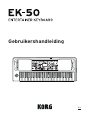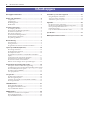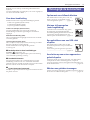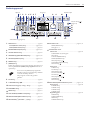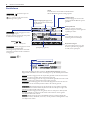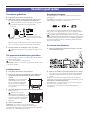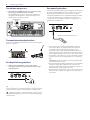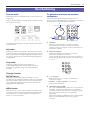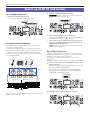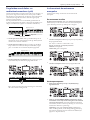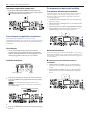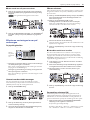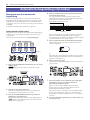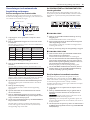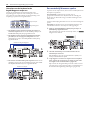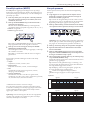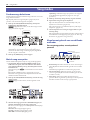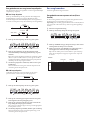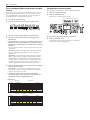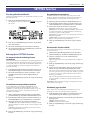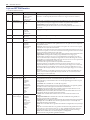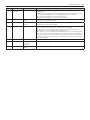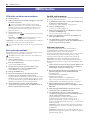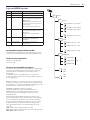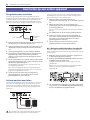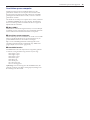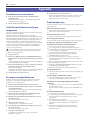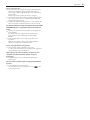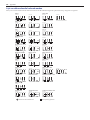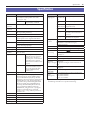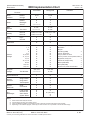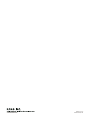Korg EK-50 de handleiding
- Categorie
- Muziekinstrumenten
- Type
- de handleiding
Deze handleiding is ook geschikt voor

D 3
Gebruikershandleiding

EK-50 Owner’s Manual
2
Inhoudsopgave
Belangrijkste kenmerken ....................................................... 3
Namen van onderdelen..........................................................4
Voorpaneel .................................................................................. 4
Achterpaneel ............................................................................... 4
Bedieningspaneel ....................................................................... 5
Beeldscherm ................................................................................ 6
Voordat u gaat spelen ............................................................7
De adapter gebruiken ................................................................ 7
Dit apparaat met baerijen gebruiken .................................... 7
De stroom aan/uieen ............................................................ 7
Het volume aanpassen .............................................................. 8
De muziekstandaard gebruiken ............................................... 8
Een koptelefoon gebruiken ....................................................... 8
Een pedaal gebruiken ................................................................ 8
Basisbediening .......................................................................9
Over de modi .............................................................................. 9
Overige functies ......................................................................... 9
De geluiden selecteren en waarden veranderen .................... 9
Spelen op de EK-50 (stijl modus) ......................................... 10
Een vleugel selecteren ............................................................. 10
De keyboard set selecteren ..................................................... 10
Een setlijst selecteren ............................................................... 10
De geluiden aan de linker- en rechterkant veranderen
(split) .......................................................................................... 11
In de maat met de metronoom meespelen ........................... 11
Parts dempen en geluiden veranderen ................................. 12
De toonsoort en het octaaf instellen ...................................... 12
Eecten en versieringen in uw spel aanbrengen ................. 13
Automatische begeleiding (stijl modus) ............................14
Meespelen met de automatische begeleiding....................... 14
Veranderingen in de automatische begeleiding aanbrengen 15
Een muziekstijl kiezen en spelen ........................................... 16
De setlijst opslaan (WRITE) .................................................... 17
Uw spel opnemen .................................................................... 17
Song modus ..........................................................................18
De demosongs beluisteren ...................................................... 18
Met de song meespelen ........................................................... 18
Afspelen met gebruik van verschillende methodes ............ 18
Een song bewerken .................................................................. 19
SETTING functies ..................................................................21
Basale gebruiksmethodes ........................................................ 21
Belangrijkste SETTING functies ............................................. 21
Lijst van SETTING functies..................................................... 22
MEDIA functies .....................................................................24
USB-sticks aansluiten en verwijderen ................................... 24
Basis gebruiksmethode ............................................................ 24
Lijst van MEDIA functies ........................................................ 25
Aansluiten op een extern apparaat ....................................26
Een geluidsspeler aansluiten .................................................. 26
Actieve monitors aansluiten ................................................... 26
Aansluiten op een computer .................................................. 27
Appendix ............................................................................... 28
De software versie controleren ............................................... 28
De EK-50 op de fabrieksinstellingen terugzeen ................ 28
Een expressiepedaal kalibreren .............................................. 28
Probleemoplossing ................................................................... 28
Lijst van akkoorden die herkend worden ............................. 30
Specicaties ..........................................................................31
MIDI implementatieoverzicht .............................................32

Belangrijkste kenmerken
3
Bedankt voor uw aankoop van het Korg EK-50 Entertainer
keyboard.
Lees deze handleiding zorgvuldig door, om zoveel mogelijk uit
uw nieuwe instrument te halen.
Over deze handleiding
De EK-50 wordt met de volgende handleidingen geleverd.
• Snelle start (gedrukt) (dit document)
• Gebruikershandleiding (PDF)
• Lijst met geluidsnamen (PDF)
Snelle start (boekje) (dit document)
Lees deze handleiding eerst. In deze gids worden de
basisbedieningen en andere eigenschappen van de EK-50
uitgelegd.
Gebruikershandleiding (PDF)
Hier wordt gedetailleerd uitgelegd hoe de functies van de EK-
50 worden gebruikt.
Lijst met geluidsnamen (PDF)
Dit is een lijst met stijlen, keyboard sets, demosongs en andere
data die op de EK-50 worden gebruikt.
Download de PDF van de volgende Korg website.
www.korg.com
Drukafspraken in deze handleidingen
Symbolen , Opmerking, Tip
Deze symbolen duiden respectievelijk op een waarschuwing,
een aanvullende opmerking of een tip.
Voorbeeldschermen
De parameterwaarden in de voorbeeldschermen van deze
handleiding worden slechts voor verklarende doeleinden
gebruikt en komen mogelijk niet altijd overeen met de waarden
die in het scherm van uw instrument verschijnen.
Lijsten bovenaan het paneel
De stijlen, songs en keyboard set categorieën worden bovenaan
het paneel vermeld.
Belangrijkste kenmerken
Spelen met verschillende klanken
Met de EK-50 kunt u naast piano, viool, sax,
drums, enzovoort, verschillende soorten
instrumentgeluiden spelen ............. pagina 10
Met een stijl meespelen
(auto-begeleiding)
U kunt kiezen uit verschillende “stijl” genres,
die fungeren als een begeleidingsband of
ritmische begeleiding. Probeer eens een melodie
te spelen met de rechterhand terwijl u een
akkoord speelt met de linkerhand ... pagina 14
Een geluidsbron van een USB-stick
afspelen
Met de EK-50 kunt u MP3, WAV en SMF
bestanden afspelen die zich op een USB-stick
bevinden.
Selecteer het gewenste geluid en speel mee!
.............................................................. pagina 18
Aansluiten op een extern apparaat en
geluid afspelen
U kunt het geluid van externe apparaten, zoals MP3 spelers,
smartphones en andere mobiele apparaten, computers
enzovoort afspelen, en dit via de ingebouwde luidsprekers van
de EK-50 beluisteren ....................................................... pagina 26
Eecten aan geluiden toevoegen
U kunt vervorming of Reverb op geluiden toepassen en deze op
die manier een ander karakter geven ............................ pagina 13

Namen van onderdelen
4
Namen van onderdelen
Voorpaneel
Achterpaneel
1.
Snoerhaak
.....................................................................................pagina 7
2.
DC12V jack
( )
...................................................................pagina 7
3.
USB TO DEVICE poort, USB TO HOST poort
( )
..................................................................................................... pagina 24, 27
4.
FOOT CONTROLLER jack
...........................................pagina 8, 29
5.
OUTPUT L/MONO en R jacks
........................................pagina 26
6.
AUDIO IN jack
........................................................................pagina 26
7.
Koptelefoon jack
( )
................................................................pagina 8
8.
Ba erijvak
.................................................................................... pagina 7
Ingebouwde
luidsprekers
(pagina 8)
Ingebouwde
luidsprekers
(pagina 8)
KeyboardJoystick (pagina 13)
Beeldscherm (pagina 6) Insteekgaten voor muziekstandaard
(pagina 8)
1234567
8

Namen van onderdelen
5
Bedieningspaneel
1.
MODE sectie
................................................................................ pagina 9
STYLE/[MUSIC STYLE] knop
.....................................pagina 10, 16
SONG/[DEMO SONG] knop
............................................pagina 18
2.
KEYBOARD SET/[STS] knop
..................................... pagina 10, 15
3.
GRAND PIANO knop
.......................................................... pagina 10
4.
SPEAKER EQ/[SPEAKER OFF] knop
.....................pagina 13, 26
5.
SETTING/[EFFECT] knop
............................................pagina 13, 21
6.
MEDIA knop
.............................................................................pagina 24
7.
[SHIFT] knop
Tijdens het instellen van een functie binnen wi e lijnen voor
een knop, houdt u de [SHIFT] knop ingedrukt en drukt u
op die knop.
Soms moet u de [SHIFT] knop ingedrukt
houden en dan op een andere knop drukken
of aan de draaiknop draaien.
Dit pictogram wordt in die gevallen
gebruikt.
8.
Draaiknop
....................................................................................pagina 9
9.
CATEGORY knop
t
,
u
.........................................................pagina 9
10.
Numerieke knoppen, + knop, – knop
............................ pagina 9
11.
ENSEMBLE knop
....................................................................pagina 13
12.
SPLIT knop
................................................................................pagina 11
13.
TAP TEMPO/[TEMPO LOCK] knop
....................pagina 11, 12
14.
METRONOME/[BEAT SELECT] knop
........................pagina 11
15.
TRANSPOSE
♭
,
♯
/[OCTAVE –, +] knop
.......................... pagina 12
16.
SET LIST sectie
..................................................................pagina 10, 17
• BANK/WRITE knop
• Knoppen 1–4
17.
STYLE/SONG sectie
STYLE sectie
............................................................................pagina 15
• VARIATION 1/2, 3/4 knoppen
• FILL knop
• COUNT IN/BREAK knop
• INTRO/ENDING knop
• Start/stop knop
( )
• SYNCHRO START/STOP knop
• Record knop
( )
SONG sectie
............................................................................pagina 18
• LOOP knop
• A
1
B knop
(A
1
B)
• Rewind knop
( )
• Fast-forward knop
( )
• Pause knop
( )
• Start/stop knop
( )
• ERASE knop
• Record knop
( )
18.
PART MUTE/[SOUND SELECT] sectie
................pagina 12, 16
Keyboard part
.........................................................................pagina 10
• LOWER knop
• UPPER 1 knop
• UPPER 2 knop
• UPPER 3 knop
Begeleidingspart
....................................................................pagina 14
• DRUM knop
• PERCUSSION knop
• BASS knop
• OTHER PARTS knop
15
2 3 4
5
6 7
8
9
10
11
12
13
14
16
17
18
1
Stijl lijst
Song lijst Keyboard lijst
Aan/uit knop (
)
(pagina 7)
VOLUME knop (pagina 8)

Namen van onderdelen
6
Beeldscherm
Chord
Toont de naam van het akkoord dat binnen de
akkoordherkenningsreeks wordt gespeeld.
USB pictogram
Wordt weergegeven als een USB-
stick in de USB TO DEVICE poort is
gestoken.
: Wordt weergegeven als de
stijl of song gestopt is.
De status van het octaaf en de transpositie
worden rechts weergegeven.
Octaaf Transpositie
: Wordt weergegeven als een
stijl of song wordt afgespeeld.
De huidige maatpositie of het resterende
aantal maten worden aan de rechterkant
weergegeven.
: geeft het tempo van
de stijl of song aan.
: licht op om de maat van de
stijl of song weer te geven.
Tempo lock pictogram (pagina 12)
Wordt weergegeven als het tempo
vergrendeld is.
Splitspunt (pagina 11)
Baerij indicator
Geeft aan wat het resterende
baerijvermogen is als het apparaat
op baerijen werkt.
Bank
Toont de bank van de op dat
moment geselecteerde setlijst.
Keyboard weergave
Laat zien welke toetsen er op dat
moment op het klavier gespeeld
worden, en het splitspunt.
Deze tonen de huidige modus en functie. Als het scherm knippert, geven de
knipperende onderdelen aan welke verrichtingen er op dat moment plaatsvinden.
: Wordt weergegeven als de stijl modus gebruikt wordt. De naam en het
nummer van de stijl worden onder in het scherm getoond.
: Wordt weergegeven als de song modus wordt gebruikt. De naam en het
nummer van de song worden onder in het scherm getoond.
: Wordt weergegeven als een muziekstijl geselecteerd is. De naam en
het nummer van de muziekstijl worden onder in het scherm getoond.
: Wordt weergegeven als de stijl modus of song modus in gebruik
is. De naam en het nummer van de keyboard set die door de stijl of song wordt
gebruikt verschijnt onder in het scherm.
: Wordt weergegeven als het geluid, dat voor ieder part in de keyboard
set wordt gebruikt, is geselecteerd. De naam en het nummer van het geluid
verschijnen onder in het scherm.
: Wordt weergegeven als de SETTING functies worden gebruikt. De
naam, het nummer, de waarde, enzovoort, van de parameter die ingesteld wordt,
verschijnt in het scherm.

Voordat u gaat spelen
7
Voordat u gaat spelen
De adapter gebruiken
1.
Zorg dat het instrument is uitgeschakeld.
2.
Sluit de DC stekker van de bijbehorende adapter op de
DC 12V jack aan, op het achterpaneel van de EK-50.
Gebruik alleen de meegeleverde adapter. Het gebruik
van een andere adapter kan tot storingen leiden.
Haak het snoer van de adapter aan de snoerhaak. Haal het
snoer voorzichtig, zonder al te veel kracht, van de haak.
3.
Steek de stekker van de adapter in een stopcontact.
Gebruik een stopcontact met het juiste voltage voor de
adapter.
Dit apparaat met batterijen gebruiken
You can use eight AA alkaline or nickel-metal hydride ba eries
to power this instrument.
Zinc-carbon ba eries cannot be used.
Opmerking:
ba erijen worden niet meegeleverd, dus deze dient
u zelf aan te scha en.
Installing batteries
1.
Zorg dat het instrument is uitgeschakeld.
2.
Druk op de twee lipjes op het deksel van het ba erijvak
aan de onderkant van dit instrument om het deksel te
openen.
Opmerking:
als u het instrument
ondersteboven keert, plaatst u
het op een deken of soortgelijk
materiaal om beschadigingen
aan het scherm, de joystick, enz.
te voorkomen.
3.
Als u de ba erijen plaatst, neem dan de juiste polariteit in
acht (“+” en “-”).
Gebruik nooit nieuwe
en oude ba erijen tegelijk, of
verschillende types ba erijen. Het
niet naleven van deze richtlijn kan
leiden tot lekkende of gebarsten
ba erijen.
4.
Sluit het ba erijdeksel.
Opmerking:
om er zeker van te zijn dat het juiste
ba erijvermogen wordt weergegeven, maakt u op dit
instrument de instellingen voor het type ba erij dat u gebruikt
(zie pagina 21 “Het ba erijtype instellen”).
De batterijen vervangen
De ba erij indicator wordt in de rechts boven in het scherm
weergegeven.
Opmerking:
deze indicator wordt niet weergegeven als het
instrument op een adapter is aangesloten.
Als de indicator knippert betekent dit dat de ba erijen bijna
leeg zijn, dus vervang de ba erijen zo snel mogelijk of sluit de
adapter aan om dit instrument van stroom te voorzien.
Verwijder opgebruikte ba erijen meteen. Als lege ba erijen
in het instrument blijven zi en kunnen storingen optreden door
lekkende ba erij geleidingsvloeistof of soortgelijke problemen.
Verwijder de ba erijen ook als u de EK-50 gedurende langere
tijd niet zult gebruiken.
De stroom aan/uitzetten
1.
Draai de VOLUME knop helemaal naar links, zodat het
volume helemaal laag is.
2.
Druk op de aan/uit knop om het instrument aan te ze en.
Als u de stroom ui et, houdt u de aan/uit knop ingedrukt
totdat de achtergrondverlichting van het scherm donker
wordt.
de EK-50 wordt automatisch uitgeschakeld als het apparaat
gedurende een bepaalde tijd niet bespeeld of bediend is (via de
automatische uitschakelingsfunctie).
Het tijdsinterval is vanuit de fabriek op 30 minuten ingesteld.
Dit interval kan veranderd worden
(zie pagina 21 “De automatische uitschakelingsfunctie
veranderen”).
1
2
Snoerhaak
Adapter (meegeleverd)
Als u het snoer op de
snoerhaak hangt moet u dit
gedeelte niet meer buigen dan
nodig.

Voordat u gaat spelen
8
Het volume aanpassen
y
Draai aan de VOLUME knop op het voorpaneel om het
geluid op het optimale niveau in te stellen.
De VOLUME knop regelt het volume van geluid dat via
de ingebouwde luidsprekers, de koptelefoonjack en de
OUTPUT jacks wordt uitgestuurd.
De muziekstandaard gebruiken
Steek de muziekstandaard in de twee daarvoor bestemde gaten
pop het voorpaneel.
Een koptelefoon gebruiken
y
Sluit de stereo ministekker van een in de winkel
verkrijgbare koptelefoon op de koptelefoonjack op het
achterpaneel aan.
Opmerking:
de ingebouwde luidsprekers maken geen geluid
als een koptelefoon op de koptelefoonjack is aangesloten (maar
geluid wordt nog steeds via de OUTPUT jacks uitgestuurd).
Langdurige gebruik van een koptelefoon op hoog volume
kan gehoorbeschadiging veroorzaken. Vermijd overmatig hoge
volumeniveaus.
Een pedaal gebruiken
U kunt een optioneel pedaal (apart verkrijgbaar) aansluiten op
de FOOT CONTROLLER jack op het achterpaneel om dat als
demperpedaal te gebruiken of om het volume te regelen.
Gebruik de SETTING functie om pedaalinstellingen te maken,
voor het type pedaal dat u gaat aansluiten (zie pagina 21
“de polariteit van het pedaal veranderen” en pagina 21 “De
pedaalfunctie veranderen”).
Demperpedaal, pedaalschakelaar, enz.
• Als u een Korg PS-1 of PS-3 pedaalschakelaar gebruikt,
functioneert die als een demperpedaal. Daarmee kunt
u veranderen hoeveel demping er toegepast wordt,
a ankelijk van hoe diep u het pedaal indrukt. Net zoals
het demperpedaal op een piano, kunt u met dit instrument
ook een pedaal gebruiken om de noten die u speelt door te
laten klinken, ook nadat u uw vingers van het klavier heeft
genomen. U kunt ook instellingen maken voor kwar oon
spel.
Opmerking:
Houd er rekening mee dat het demperpedaal
niet werkt op het lower part.
• Sluit een Korg DS-H1 demperpedaal aan om als halfpedaal
schakelaar te gebruiken. Hiermee kunt u de mate van
demping nauwkeuriger regelen als u klanken als piano en
elektrische piano speelt op dit instrument.
• Sluit een EXP-2 voetschakelaar aan om het volume van het
keyboard part te regelen (zie pagina 10 “De keyboard set
selecteren”).
Koptelefoon

Basisbediening
9
Basisbediening
Over de modi
De EK-50 heeft twee verschillende modi, een stijl modus en een
song modus.
Druk op de juiste MODE sectie knop op het voorpaneel om naar
een van de modi te gaan.
Als de EK-50 wordt aangezet, staat het instrument automatisch
in de stijl modus.
Stijl modus
In de stijl modus kunt u een geluid in dit instrument selecteren
en dat samen met een ander geluid op het keyboard spelen, en u
kunt met de automatische begeleiding (stijl) meespelen. U kunt
uw spel ook opnemen als de automatische begeleidingsfunctie
wordt gebruikt.
Song modus
In de song modus kunt u demosongs afspelen en
muziekdatabestanden (MP3, WAV en SMF), en daarmee
meespelen. De gebruikerssongs zijn ook gemakkelijk te
bewerken.
Overige functies
SETTING functies
Onder deze functies vallen globale instellingen voor het
instrument, zoals aanslaggevoeligheid, master tune, toonladder,
pitch bend variabele reeks, enzovoort. Er zijn ook instellingen
voor pedalen die aangesloten kunnen worden, alsmede aan
MIDI gerelateerde instellingen.
MEDIA functies
Deze functies zijn voor het opslaan of laden van setlijsten naar/
van USB-sticks en het opslaan van gebruikerssongs. Hieronder
vallen ook functies voor het forma eren van USB-sticks en
functies voor systeem updates.
De geluiden selecteren en waarden
veranderen
Gebruik de draaiknop, de numerieke knoppen, de + en –
knoppen en de CATEGORY knoppen om geluiden te selecteren
of de waarden van de instellingen te veranderen.
1.
Draaiknop
Hiermee worden nummers en waarden veranderd.
Draai de knop met de wijzers van de klok mee om de
waarde te verhogen, en tegen de wijzers van de klok in om
de waarde te verlagen.
2.
Numerieke knoppen
Gebruik deze knoppen om nummers en waarden
rechtstreeks op de EK-50 in te voeren.
Om een tweecijferig nummer in te voeren met gebruik van
de driecijferige weergave (bijvoorbeeld “36”), drukt u op “0”,
“3” en “6”.
3.
+ en – knoppen
• Druk één keer op de + of – knop om een nummer te
verhogen of verlagen.
• Houd de + of – knop ingedrukt om het nummer
doorlopend te veranderen.
4.
CATEGORY knoppen
t
,
u
Als u op de CATEGORY knop drukt om een stijl, keyboard
set, geluid, enzovoort in de stijl modus of song modus te
selecteren, wordt het eerste nummer van de nummergroep
die met de categorie of het genre correspondeert
geselecteerd.
Wanneer de SETTING of MEDIA functies worden gebruikt,
drukt u op de CATEGORY knop om een pagina te
selecteren.
1
2
4
3

Spelen op de EK-50 (stijl modus)
10
Spelen op de EK-50 (stijl modus)
Een vleugel selecteren
y
Druk op de GRAND PIANO knop.
Zo wordt het vleugelgeluid snel geselecteerd.
De keyboard set selecteren
De keyboard set is een groep klanken die in een keyboard
uitvoering worden gebruikt.
Er zijn meer dan 170 keyboard sets, verdeeld in 17 groepen.
Vier parts zijn aan de keyboard set toegewezen (het lower part
en upper parts 1-3), en omva en klanken als piano, strijkers,
synthesizer, drums enzovoort. Deze vier parts samen noemen
we een keyboard part.
Tip:
Zie de “Lijst met geluidsnamen” (PDF) voor een lijst va de
keyboard sets en klanken.
1.
Druk op de KEYBOARD SET/[STS] knop.
knippert in het scherm, en de naam van de
keyboard set wordt weergegeven.
2.
Selecteer de keyboard set met de draaiknop.
Gebruik de CATEGORY knoppen om naar andere keyboard
sets binnen elke categorie over te schakelen.
y
Om naar de oorspronkelijke keyboard set terug te keren
drukt u op de KEYBOARD SET/[STS] knop terwijl u de
[SHIFT] knop ingedrukt houdt.
“
” (Single Touch Se ing) wordt voor de naam van de
keyboard set weergegeven.
Een setlijst selecteren
Setlijsten worden gebruikt om uw favoriete instellingen (stijl,
keyboard set, e ecten, enz., zie pagina 17 “De setlijst opslaan
(WRITE)”) op te slaan en snel op te roepen.
De aanbevolen setlijsten zijn in locaties 1-4 van bank A
opgeslagen.
Bank A-1 wordt direct nadat de stroom is aangezet geselecteerd.
1.
Druk meerdere malen op de BANK/WRITE knop om de
bank te selecteren.
De bank verandert achtereenvolgend (A
"
B
"
C...J
"
A...) met
elke druk op de BANK/WRITE knop.
Tip:
Als deze knop ingedrukt wordt terwijl de [SHIFT]
knop ingedrukt wordt gehouden, worden de banken in
omgekeerde volgorde geselecteerd.
2.
Gebruik knoppen 1-4 om de setlijst te selecteren.
2
1
Lower part Upper parts 1–3
Linkerkant Rechterkant
Splitspunt
Keyboard
part

Spelen op de EK-50 (stijl modus)
11
De geluiden aan de linker- en
rechterkant veranderen (split)
U kunt het keyboard in een hoge noten reeks (voor de upper 1-3
parts) en een lage noten reeks (voor het lower part) verdelen.
Dit noemen we een split functie, en de toets waarop het geluid
verandert (de volgende noot direct onder het upper part)
noemen we het splitspunt.
Zet de splitsfunctie aan als u verschillende geluiden met de
rechter en linkerhand wilt spelen. U kunt ook de geluiden voor
elk part veranderen (zie pagina 12 “Geluiden veranderen”).
Split point
Right sideLeft side
Lower part
Upper parts 1–3
y
Om de split aan te ze en: druk op de SPLIT knop om de
splitsfunctie aan te ze en (de knop licht op). Het keyboard
wordt in twee reeksen verdeeld.
y
Om de split uit te ze en: druk nog een keer op de SPLIT
knop om dit uit te ze en (de knop wordt donker). Upper
parts 1-3 worden nu over het hele keyboard gespeeld.
Upper parts 1–3
y
Om het splitspunt te veranderen: druk op een toets op het
keyboard terwijl u de SPLIT knop ingedrukt houdt.
+
Lower part Upper parts 1–3
Tip:
u kunt het splitspunt in de toetsweergave controleren,
die in het scherm wordt getoond.
In de maat met de metronoom
meespelen
U kunt met het tempo en de maat van de metronoom
meespelen.
De metronoom instellen
De metronoom aanze en: druk op de METRONOME/[BEAT
SELECT] knop om de metronoom aan te ze en (de knop licht
op) en druk nog een keer op de knop om te stoppen.
y
De maat instellen: druk een aantal malen op de
METRONOME/[BEAT SELECT] knop terwijl u de [SHIFT]
knop ingedrukt houdt.
2/2...16/16
"
Click HI
"
Click LOW
"
2/2...
2/2, 2/4, 3/4, 4/4, 5/4, 7/4, 6/8, 8/8, 16/16: Beat
Click HI: accentgeluid
Click LOW: geen accentgeluid
y
Het volume aanpassen: draai aan de draaiknop terwijl u de
METRONOME/[BEATSELECT] knop ingedrukt houdt.
Het tempo aanpassen
y
Draai aan de draaiknop terwijl u de [SHIFT] knop
ingedrukt houdt.
y
Druk op de TAP TEMPO/[TEMPO LOCK] knop om het
aantal tellen van de stijl met de timing die u wilt instellen
overeen te laten komen. (Als u bijvoorbeeld een 4/4 maat
wilt instellen, drukt u vier keer op de knop, en voor een 3/4
maat drukt u drie keer op de knop).
Opmerking:
als de TAP TEMPO/[TEMPO LOCK] knop
vaker wordt ingedrukt, wordt de begeleiding gestart (tap
start functie). U kunt de tap start functie uitschakelen (zie
pagina 23 “Tap Auto Start”).

Spelen op de EK-50 (stijl modus)
12
Het tempo vergrendelen (tempo lock)
y
Druk op de TAP TEMPO/[TEMPO LOCK] terwijl u de
[SHIFT] knop ingedrukt houdt (het tempo lock pictogram
wordt in het scherm weergegeven).
Parts dempen en geluiden veranderen
In het keyboard part (upper 1-3 en lower) en in het
begeleidingspart (drums, percussie, bas en overige parts) kunt u
individuele parts dempen (ui e en) of het geluid van dat part
veranderen.
Parts dempen
y
Als de part knoppen worden ingedrukt worden de
respectievelijke parts gedempt (de knop wordt donker).
Wanneer de knoppen opnieuw worden ingedrukt, wordt
de demping opgeheven (de knop is weer verlicht).
Geluiden ver anderen
1.
Druk op de part knop van het part dat u wilt veranderen,
terwijl u de [SHIFT] knop ingedrukt houdt (de part knop
knippert).
en de geluidsnaam knipperen in het scherm.
Opmerking:
de geluiden van “overige parts” kunnen niet
veranderd worden.
2.
Selecteer een geluid met de draaiknop.
3.
Druk op de [SHIFT] knop om naar de vorige modus terug
te keren.
De toonsoort en het octaaf instellen
Transponeren (de toonsoort veranderen)
U kunt de toonsoort van dit instrument in stappen van halve
tonen veranderen, over een reeks van ongeveer 1 octaaf.
De toonsoort die op dat moment is ingesteld wordt in het
scherm weergegeven.
y
Om de toonsoort te verlagen: druk op de TRANSPOSE
♭
/
[OCTAVE –] knop.
y
Om de toonsoort te verhogen: druk op de TRANSPOSE
♯
/
[OCTAVE +] knop.
y
Om de toonsoort weer op de oorspronkelijke instelling
terug te ze en: druk de TRANSPOSE
♭
/[OCTAVE –] en
TRANSPOSE
♯
/[OCTAVE +] knoppen tegelijk in.
Het octaaf veranderen
U kunt de toonhoogte van de noot die klinkt als u een toets op
het keyboard indrukt, hoger of lager maken in eenheden van
een octaaf. U kunt het octaaf binnen een bereik van ongeveer 2
octaven instellen.
Het octaaf voor het hele keyboard part
veranderen
y
Om het octaaf te verlagen: druk op de TRANSPOSE
♭
/
[OCTAVE –] knop terwijl u de [SHIFT] knop ingedrukt
houdt.
y
Om het octaaf te verhogen: druk op de TRANSPOSE
♯
/
[OCTAVE +] knop terwijl u de [SHIFT] knop ingedrukt
houdt.
1
1
1
Demping opheff en Dempen

Spelen op de EK-50 (stijl modus)
13
Het octaaf voor elk part veranderen
1.
Druk op de part knop van het part dat u wilt veranderen
terwijl u de [SHIFT] knop ingedrukt houdt (de part knop
knippert).
en de geluidsnaam knipperen in het scherm.
2.
Druk op de TRANSPOSE
♭
/[OCTAVE –] of TRANSPOSE
♯
/
[OCTAVE +] knop terwijl u de [SHIFT] knop ingedrukt
houdt.
E ecten en versieringen in uw spel
aanbrengen
De joystick gebruiken
Vibratie
van geluid,
helderheid,
enz.
Toonhoogte
y
Beweeg de joystick naar links en rechts om de toonhoogte
van het keyboard part te veranderen.
Tip:
u kunt ook instellen hoeveel de toonhoogte verandert
(zie pagina 22 “PtchBndRange”).
y
Beweeg de joystick omhoog en omlaag om het geluid van
het keyboard part te veranderen.
Tip:
de verandering in geluid als u dit doet hangt af van de
keyboard set.
Harmonie aan de melodie toevoegen
Dit voegt een harmonie toe aan de melodie die u speelt.
Deze harmonie past bij het akkoord. De harmonie varieert,
a ankelijk van de stijl die u heeft geselecteerd.
1.
Druk op de ENSEMBLE knop.
2.
Druk op de SPLIT knop om de keyboard split functie te
activeren (de knop licht op).
3.
Speel een akkoord binnen de akkoordherkenningsreeks,
en speel een melodie met uw rechterhand.
E ecten selecteren
Iedere keyboard set bevat twee e ecten (e ect 1 en e ect 2), die
het geluid veranderen en zijn sfeer, a ankelijk van de e ecten
die u selecteert.
1.
Druk op de SETTING/[EFFECT] knop terwijl u de [SHIFT]
knop ingedrukt houdt om het instellingenscherm voor
e ect 1 weer te geven.
a.
Druk op de CATEGORY knop u om het
instellingenscherm voor e ect 2 te laten verschijnen.
Druk op de CATEGORY knop om tussen de instellings-
schermen van e ect 1 en e ect 2 af te wisselen.
2.
Selecteer de e ecten met de draaiknop.
“Default”duidt op het optimale e ect dat standaard voor de
keyboard set is ingesteld.
3.
Druk op de [SHIFT] knop om naar de vorige modus terug
te keren.
Het e ect zendniveau instellen
Hier kunt u het zendniveau voor e ecten 1 en 2 aanpassen,
die respectievelijk op de lower en upper 1-3 parts worden
toegepast. Dit verandert de manier waarop het e ect klinkt.
Opmerking:
a ankelijk van het type e ect kan de verandering
in geluid niet erg opvallend zijn.
1.
Volg stappen 1 en 2 van “E ecten selecteren” om e ect 1
of 2 te confi gureren.
2.
Draai aan de draaiknop terwijl de PART knop ingedrukt
wordt gehouden om het e ect zendniveau in te stellen.
a.
Om tussen e ect 1 en 2 af te wisselen, drukt u op de
CATEGORY knop.
3.
Druk op de [SHIFT] knop om naar de vorige modus terug
te keren.
Een equalizer selecteren (EQ)
U kunt een equalizer toevoegen om het geluid dat via de
ingebouwde luidsprekers wordt uitgestuurd aangenamer te
laten klinken, of om het klankkarakter van het geluid aan te
passen zodat het beter past bij het muzikale genre dat u speelt.
y
Druk meerder malen op de SPEAKER EQ/[SPEAKER
OFF] knop om de equalizer te selecteren.
Er zijn acht types luidspreker EQ:
Standard
"
Bass Boost
"
Bass Cut
"
Treble Boost
"
Treble
Cut
"
Mid Boost
"
Mid Cut
"
Loudness
"
Standard ...
1
2
1
1,2
1
2
1
a
1
2
2
a
2

Automatische begeleiding (stijl modus)
14
Automatische begeleiding (stijl modus)
Meespelen met de automatische
begeleiding
Automatische begeleiding is een functie die automatisch een
begeleiding speelt die bij het akkoord dat u speelt past. De EK-
50 beschikt over begeleidingspatronen in verschillende stijlen
zoals dance, rock, jazz, Latin, enzovoort. Deze patronen noemen
we stijlen.
Er zijn meer dan 280 stijlen, verdeeld in 17 groepen.
Spelen met een stijl die u kiest
De geluiden die in een stijl worden gebruikt (auto-begeleiding)
worden aan vier parts toegewezen (drums, percussie, bas en
overige parts).
Deze vier parts samen noemen we een begeleidingspart.
Begeleidingspart
1.
Druk op de STYLE/[MUSIC STYLE] knop om naar de stijl
modus te gaan.
knippert in het scherm en de stijlnaam wordt
getoond.
2.
Selecteer de stijl met de draaiknop.
Gebruik de CATEGORY knoppen om tussen stijlen van
verschillende muzikale genres af te wisselen.
3.
Druk op de KEYBOARD SET/[STS] knop terwijl u de
[SHIFT] knop ingedrukt houdt.
Een keyboard set die bij de stijl past wordt opgeroepen, en
“
” (Single Touch Se ings) wordt voor de naam van de
keyboard set weergegeven.
4.
Druk op de SPLIT knop om de keyboard split functie te
activeren (de knop licht op).
Als u de split aanzet worden alle toetsen links van het
splitspunt (het lower part) de “akkoordherkenningsreeks”).
Zet de split uit zodat het hele klavier de
akkoordherkenningsreeks wordt.
Splitspunt
RechterkantLinkerkant
Akkoordherkenningsreeks
Tip:
om het splitspunt te veranderen drukt u op een toets
terwijl u de SPLIT knop ingedrukt houdt. Zie pagina 11
“De geluiden aan de linker en rechterkant veranderen (split)
voor meer informatie over de split functie.
5.
Speel een akkoord binnen de akkoordherkenningsreeks.
De akkoordnaam die u speelde wordt herkend en in het
scherm weergegeven.
Tip:
U kunt de manier waarop het instrument de
akkoorden die u speelt herkent veranderen, door de Chord
Detect instelling in de SETTING functies te veranderen (zie
pagina 22 “Chord Detect”).
6.
Druk op de start/stop knop.
De automatische begeleiding begint, en de start/stop knop is
groen verlicht.
7.
Speel een melodie aan de rechterkant van het splitspunt
op het klavier, terwijl u een akkoord binnen de
akkoordherkenningsreeks speelt.
Tip:
zie “Lijst van akkoorden die herkend worden”
(pagina 30) voor een lijst met akkoorden die door dit
instrument herkend kunnen worden.
Tip:
om het tempo te veranderen of te vergrendelen kijkt u
bij “Het tempo aanpassen” (pagina 11). Als u het tempo
vergrendelt, verandert het tempo niet als u een andere stijl
selecteert.
8.
Om de automatische begeleiding stop te ze en drukt u op
de start/stop knop.
1
2
3
3
4
6,8

Automatische begeleiding (stijl modus)
15
Veranderingen in de automatische
begeleiding aanbrengen
Een intro toevoegen of een variatie instellen
Gebruik de knoppen in de STYLE sectie om veranderingen in
de automatische begeleiding aan te brengen, zoals een intro, ll-
ins en breaks en een einde toevoegen.
VARIATIE 1/2, 3/4
FILL
Start/stop
INTRO/EINDE
COUNT IN/BREAK
1.
Volg stappen 1-4 van “Spelen met een stijl die u kiest”
(pagina 14).
2.
Druk op VARIATION knoppen 1/2 of 3/4 om een variatie
te selecteren.
Met elke druk op de knop wisselt u af tussen VARIATION 1
en 2 of VARIATION 3 en 4.
VARIATIE
VARIATIE
knop
Knop status Variatie complexiteit
1 1/2 Groen verlicht Simpel
2 1/2 Rood verlicht Licht complex
3 3/4 Groen verlicht Complex
4 3/4 Rood verlicht Gevorderd, complex
Het arrangement wordt steeds ingewikkelder naarmate u
vanaf variatie 1 omhoog gaat richting 4.
3.
Druk op de INTRO/ENDING knop om het intro te
selecteren.
Met elke druk op de knop wisselt u af tussen intro 1 en 2.
INTRO/
EINDE
Knop status Intro/einde inhoud
1 Groen verlicht Bevat akkoordveranderingen
2 Rood verlicht Akkoorden blijven heelfde
Tip:
als u op de INTRO/ENDING knop drukt voordat u
begint te spelen, wordt het intro geselecteerd. Als u de knop
indrukt terwijl u speelt, wordt het einde geselecteerd.
4.
Speel een akkoord binnen de akkoordherkenningsreeks.
Het akkoord dat u speelt wordt herkend en in het scherm
weergegeven.
5.
Druk op de start/stop knop
Het intro begint, en dan wordt de variatie begeleiding
afgespeeld.
6.
Speel de akkoorden met uw linkerhand en de melodie
met uw rechterhand.
7.
Druk op VARIATION knoppen 1/2 en 3/4 en op de FILL
knop en COUNT IN/BREAK knop om het afspelen van de
song te veranderen terwijl u speelt.
8.
Om de song te beëindigen drukt u op de INTRO/ENDING
knop en selecteert u het einde.
Met elke druk op de knop wordt het einde afgewisseld
tussen einde 1 (groen verlicht) en einde 2 (rood verlicht).
De begeleiding stopt na het einde.
De SYNCHRO START en SYNCHRO START/STOP
functies gebruiken
Met deze functie kunt u de begeleiding starten zodra u op
het keyboard speelt (SYNCHRO START) of dat deze u alleen
begeleidt als u op het keyboard speelt (SYNCHRO START/
STOP).
SYNCHRO START/STOP
SYNCHRO START
1.
Druk op de SYNCHRO START/STOP knop. De knop
knippert groen.
De SYNCHRO START functie wordt aangezet.
2.
Speel een akkoord binnen de akkoordherkenningsreeks
om de begeleiding te starten.
De verlichting van de knop verandert van knipperend in
constant groen verlicht.
3.
Druk op de start/stop knop om de begeleiding te stoppen.
SYNCHRO START/STOP
1.
Druk meerdere malen op de SYNCHRO START/STOP
knop zodat de knop rood knippert.
De SYNCHRO START/STOP functie wordt aangezet.
2.
Als u een akkoord binnen de akkoordherkenningsreeks
speelt, begint de begeleiding. Als u uw vingers van het
klavier neemt stopt de begeleiding. Wanneer u dan weer
gaat spelen begint de begeleiding ook weer.
De knop knippert groen terwijl de begeleiding speelt.
3.
Om de SYNCHRO START/STOP te annuleren, drukt u
meerdere malen op de SYNCHRO START/STOP knop
zodat de verlichting op de knop uitdooft.
De stijl en keyboard set combinatie veranderen
Elke stijl bevat een keyboard set die optimaal is voor de
betreende stijl. Voor keyboard sets waarbij “
” voor de
naam in het scherm wordt weergegeven wordt een keyboard
set automatisch geselecteerd als u de stijl verandert.
Verander de keyboard set om uw eigen combinaties van stijlen
en keyboard sets te creëren.
1.
Volg stappen 1-4 van “Spelen met een stijl die u kiest”
(pagina 14).
2.
Druk op de KEYBOARD SET knop en gebruik dan de
draaiknop of andere manieren om de keyboard set te
selecteren.
knippert in het scherm, en de naam van de
keyboard set wordt daaronder getoond.
Opmerking:
als u een keyboard set gebruikt in plaats van
een STS, zal de keyboard set niet veranderen, ook niet als u
de stijl verandert.
3.
Om de keyboard set opnieuw op STS in te stellen houdt u
de [SHIFT] knop ingedrukt en drukt u op de KEYBOARD
SET/[STS] knop.

Automatische begeleiding (stijl modus)
16
Het volume van het keyboard en de
begeleidingsparts aanpassen
U kunt de volumebalans tussen het keyboard en de
begeleidingsparts aanpassen. Dit is handig als u een solo
wilt spelen die zich onderscheidt van de begeleiding of om
simpelweg te spelen met een goede balans.
Keyboard part
Begeleidingspart
y
Het algehele volume van het keyboard part (upper 1-3
en lower) aanpassen: draai aan de draaiknop terwijl u de
KEYBOARD SET/[STS] knop ingedrukt houdt.
y
Het algehele volume van het begeleidingspart (drums,
percussie, bas en overige parts) aanpassen: draai aan
de draaiknop terwijl u de STYLE/[MUSIC STYLE] knop
ingedrukt houdt.
Volume van begeleidingspart
Volume van keyboard part
y
Het volume van individuele parts aanpassen: draai aan de
draaiknop terwijl u de respectievelijke knoppen in de PART
MUTE/[SOUND SELECT] sectie ingedrukt houdt.
Volume van elk part
Een muziekstijl kiezen en spelen
In plaats van een stijl te kiezen, kunt u een muziekstijl kiezen en
dan spelen of opnemen.
Een muziekstijl is gebaseerd op een stijl, maar is
geoptimaliseerd en bevat een keyboard set die volledig past
bij de sfeer van bestaande songs, en andere instellingen zoals
tempo bevat.
U kunt muziekstijlen gebruiken als u uw favoriete muziekgenre
speelt.
Opmerking:
de keyboard sets van muziekstijlen kunnen niet
veranderd worden of in een setlijst worden opgeslagen.
1.
Druk op de STYLE/[MUSIC STYLE] knop terwijl u de
[SHIFT] knop ingedrukt houdt.
Het instrument gaat naar de muziek stijl modus, en
knippert in het scherm.
2.
Gebruik de draaiknop of een andere manier om een
muziekstijl te selecteren.
Tip:
Raadpleeg de “Lijst met geluidsnamen” (PDF) voor
een lijst met beschikbare stijlen.
3.
Volg stappen 3 en verder van “Spelen met een stijl die u
kiest” (pagina 14), of stappen 2 en verder van “Een intro
toevoegen of een variatie instellen” (pagina 15).
Tip:
U kunt ook het geluid dempen of het volume van het
part aanpassen, zoals getoond wordt in “Veranderingen in
de automatische begeleiding aanbrengen” (pagina 15).
1
1
2

Automatische begeleiding (stijl modus)
17
De setlijst opslaan (WRITE)
Een setlijst bevat opgeslagen instellingen zoals stijl, tempo,
keyboard set en eectinstellingen. Nadat u de instellingen van
een stijl heeft aangepast, adviseren wij u om die instellingen in
een setlijst op te slaan.
1.
In de stijl modus past u de stijl aan. U kunt bijvoorbeeld
het geluid van het keyboard part veranderen, het octaaf
veranderen, enzovoort.
2.
Druk op de BANK/WRITE knop om de bank waarin u
wilt opslaan te selecteren.
Elke keer dat de BANK/WRITE knop wordt ingedrukt,
verandert de bank in oplopende volgorde (A
"
B
"
C...J
"
A...)
• Bank A: voorgeladen
• Banks B–J: geïnitialiseerd
Tip:
Druk op de BANK/WRITE knop terwijl u de [SHIFT]
knop ingedrukt houdt om de volgorde om te keren.
3.
Druk op een van de 1-4 knoppen terwijl u de BANK/
WRITE knop ingedrukt houdt.
De instellingen worden in de setlijst opgeslagen, en de knop
die u indrukte is verlicht.
Tip:
Bank A-1 wordt direct nadat de stroom is aangezet
geselecteerd.
De hieronder getoonde instellingen worden in de setlijst
opgeslagen.
y
Stijlen
Stijlnummer, volume, variatie*, intro*
y
Keyboard sets
Keyboard set nummer, volume , octaaf instellingen
y
Part
Geluiden die aan elk part zijn toegewezen, volume,
demping, octaaf instellingen
y
Overige instellingen
Het eect dat voor eect 1 en eect 2 is geselecteerd,
zendniveau voor eect 1 en 2, tempo, transpositie, split aan/
uit, ensemble aan/uit, metronoomvolume.
* Ondersteund in software versie 2.0 en hoger.
Als u de variatie en het intro selecteert en de setlijst opslaat,
worden deze instellingen in de setlijst opgeslagen. De variatie
en intro instellingen kunnen samen met de setlijst worden
opgeroepen, zodat u ze kunt spelen.
Opmerking:
houd er rekening mee dat de sectie mogelijk niet
op juiste wijze verandert als u tijdens het spelen van setlijst
verandert, aankelijk van de setlijst.
Uw spel opnemen
U kunt opnemen terwijl u met de automatische begeleiding
meespeelt.
1.
Volg stappen 1-5 van “Spelen met een stijl die u kiest”
(pagina 14), of stappen 1-4 van “Een intro toevoegen of
een variatie instellen” (pagina 15).
Tip:
U kunt ook het geluid dempen of het volume van het
part aanpassen, zoals in “Veranderingen in de automatische
begeleiding aanbrengen” (pagina 15) wordt getoond.
2.
Druk op de Record knop om het instrument in de standby-
voor-opname modus te plaatsen (de knop is rood verlicht).
Opmerking:
Parts die gedempt zijn worden niet opgenomen.
Om een part op te nemen moet de demping opgeheven zijn
(zie pagina 12 “Parts dempen en geluiden veranderen”).
3.
Druk op de start/stop knop om met opnemen te beginnen.
4.
Speel de akkoorden met uw linkerhand en de melodie
met uw rechterhand.
5.
Druk op VARIATION knoppen 1/2 en 3/4 en op de FILL
knop en de COUNT IN/BREAK knop om het afspelen van
de song te veranderen terwijl u speelt.
6.
Om te stoppen met opnemen drukt u op de start/stop knop
of op de INTRO/ENDING knop.
De data die u heeft opgenomen worden automatisch als een
gebruikerssong opgeslagen.
Tip:
De naam van de gebruikerssong is “UserSong”, met
een toegevoegd oplopend nummer aan het eind. Maximaal
999 songs kunnen opgenomen worden.
Tip:
Raadpleeg “Met een song meespelen” (pagina 18)
als u een gebruikerssong wilt beluisteren.
Tip:
U kunt eenvoudige bewerkingen maken in
gebruikerssongs (zie pagina 19 “Een song bewerken”).
Rec Start Rec Stop
↓ ↓
Mute
Mute
Upper 1 MIDI ch 1
Upper 2 MIDI ch 2
Upper 3 MIDI ch 3
Lower MIDI ch 4
Bass MIDI ch 9
Drum MIDI ch 10
Percussion MIDI ch 11
Other Parts MIDI ch 12-16
Part
Opnemen
Rec Start Rec Stop
↓ ↓
Upper 1 MIDI ch 1
Upper 2 MIDI ch 2
Upper 3 MIDI ch 3
Lower MIDI ch 4
Bass MIDI ch 9
Drum MIDI ch 10
Percussion MIDI ch 11
Other Parts MIDI ch 12-16
Part
3 2
3
3,6 2
5

Song modus
18
Song modus
De demosongs beluisteren
De EK-50 heeft 18 ingebouwde demosongs. Hier ziet u hoe u de
songs kunt beluisteren.
Tip:
Kijk bij “Met een song meespelen” (pagina 18) om te
zien hoe u met een demosong kunt meespelen.
1.
Druk op de SONG/[DEMO SONG] knop terwijl u de
[SHIFT] knop ingedrukt houdt.
knippert in het scherm, en de demosongs worden
afgespeeld vanaf song D01.
Als u een speci eke demosongs wilt afspelen, gebruikt u
de draaiknop of een andere manier om de demosong te
selecteren. De demosongs worden afgespeeld, beginnend
met de song die u selecteerde.
2.
Druk op de [SHIFT] knop om te stoppen.
Met de song meespelen
U kunt de EK-50 bespelen terwijl een song wordt afgespeeld.
y
Om een MP3, WAV of standaard MIDI-bestand op een
USB-stick af te spelen, sluit u de USB-stick met de data
op de USB TO DEVICE poort op het achterpaneel van dit
instrument aan.
Het USB pictogram (
) wordt rechtsboven in het scherm
getoond.
Tip:
Kijk bij “MEDIA functies” (pagina 24) voor meer
informatie over apparaten en de afspeelformaten die door
de EK-50 worden ondersteund.
1.
Druk op de SONG/[DEMO SONG] knop om naar de song
modus te gaan.
knippert in het scherm, en de songnaam wordt
getoond.
2.
Selecteer het song type met de CATEGORY knoppen, en
gebruik de draaiknop om de song te selecteren.
De status van de song types en SONG/[DEMO SONG] knop
zijn als volgt:
D01–D18: demosongs (knippert groen)
001–999: gebruikerssongs (knippert rood)
M01–M99: muziekdata (knippert groen)
Opmerking:
Gebruikerssongs zijn opnames van songs die
u o de EK-50 heeft gespeeld (zie pagina 17 “Uw spel
opnemen”).
3.
Druk op de start/stop knop (de knop is groen verlicht).
4.
Speel met de song mee op het keyboard.
Tip:
Om de keyboard set te veranderen kijkt u bij “De
keyboard set selecteren” (pagina 10).
Tip:
Om het tempo te veranderen kijkt u bij “Het tempo
aanpassen” (pagina 11).
5.
Om het afspelen van een song te stoppen drukt u op de
start/stop knop.
Tip:
De gebruikerssongs kunnen bewerkt worden en dan in
een USB-stick worden opgeslage (zie pagina 19 “Een song
bewerken” en pagina 25 “Song Convert”).
Afspelen met gebruik van verschillende
methodes
Een song terugspoelen, vooruitspoelen of
pauzeren
Terugspoelen
Vooruit spoelen
Pauzeren
y
Rewind knop: druk deze een keer in om een maat terug te
gaan. (Bij MP3 en WAV-bestanden gaat dit twee seconden
terug).
Houd de knop ingedrukt om continu terug te spoelen.
y
Fast-forward knop: druk hier een keer op om een maat
vooruit te gaan. (Bij MP3 en WAV-bestanden gaat dit twee
seconden vooruit).
y
Pauze knop: druk hierop tijdens het afspelen om te
pauzeren. Druk nog een keer op de knop om het afspelen te
herva en vanaf de locatie waarop u gestopt bent.
1
1
1
1
3,5
2

Song modus
19
Een gedeelte van een song in een loop afspelen
Met deze functie kunt u een gedeelte van een song herhaaldelijk
afspelen (loop afspelen).
Snel loop afspelen
Druk op de LOOP knop om het geluid van de huidige maat
herhaaldelijk af te spelen (te loopen). (Bij MP3 en WAV-
bestanden begint het herhaaldelijk afspelen van het gedeelte 1
seconde voor het punt waarop de LOOP knop werd ingedrukt).
(MP3, WAV)
1 maat
1 seconde
1.
Druk op de start/stop knop om de song af te spelen.
2.
Druk op de LOOP knop op de maat (positie) vanaf
waar herhaaldelijk wordt afgespeeld (de knop is groen
verlicht).
Tip:
De loop kan uitgebreid worden tot maximaal 9 maten
daarvoor (of 9 seconden daarvoor, in het geval van MP3
en WAV-bestanden). Gebruik tijdens het loop afspelen de
draaiknop om de loop langer te maken.
3.
Om het loop afspelen te annuleren, drukt u weer op de
LOOP knop.
Het instrument keert terug naar normaal afspelen en de
verlichting van de knop dooft uit.
A-B loop afspelen
Gebruik de A1 B knop om een gedeelte van de song te
speciceren dat in een A-B loop wordt afgespeeld.
1.
Druk op de start/stop knop om de song af te spelen.
2.
Druk op de A1 B knop op het punt waar u de loop wilt
laten beginnen (de knop knippert groen).
3.
Druk op de A1 B knop aan het eind, waar u wilt dat de
loop eindigt (de knop is groen verlicht).
Dit zorgt ervoor dat de song in een loop wordt afgespeeld
tussen punten A en B.
4.
Om het loop afspelen op te heen, drukt u op de A1 B knop.
Het instrument keert naar normaal afspelen teug, en de
verlichting van de knop dooft uit.
Een song bewerken
U kunt de gebruikerssongs bewerken.
Een gedeelte van een opname wissen (Erase
functie)
Zo kunt u een gedeelte van wat u speelde met gebruik van het
keyboard part in een gebruikerssong wissen.
Opmerking:
Dit wist een gespeciceerde reeks van het keyboard
part, ongeacht of dit al dan niet op mute is ingesteld (gedempt
wordt).
1.
Selecteer een gebruikerssong.
2.
Druk op de start/stop knop om de song af te spelen.
3.
Druk op de ERASE knop op het punt waarop u met wissen
wilt beginnen (de knop is rood verlicht).
4.
Druk nog een keer op de ERASE nop op het punt waar u
wilt stoppen met wissen (de knop wordt donker).
Tip:
Om een ander part te wissen drukt u op de start/stop
knop om het afspelen te stoppen, en gaat u naar stap 2 om
te wissen.
Wissen
Wissen aan Wissen uit
↓ ↓
Upper 1 MIDI ch 1
Upper 2 MIDI ch 2
Upper 3 MIDI ch 3
Lower MIDI ch 4
Bass MIDI ch 9
Drum MIDI ch 10
Percussion MIDI ch 11
Other Parts MIDI ch 12-16
Part
2,3
1
BA
2,3,4
1
2,31

Song modus
20
Parts overlappen tijdens het opnemen (overdub
functie)
Parts die u speelt met gebruik van het keyboard part als u een
gebruikerssong opneemt, kunnen overlapt worden. U kunt
ook veranderingen in de geluiden die voor de keyboard en
begeleidingsparts worden gebruikt opnemen.
1.
Selecteer de gebruikerssong.
2.
Druk op de start/stop knop om de song af te spelen.
3.
Druk op de Record knop (de knop is rood verlicht).
4.
Speel op het keyboard en breng veranderingen in de
geluiden aan.
y
Om de geluiden van een part te veranderen, drukt u op de
PART knop terwijl u de [SHIFT] knop ingedrukt houdt,
en gebruikt u de draaiknop of iets anders om een geluid te
selecteren.
Als u het geluid verandert, wordt die informatie in het part
opgenomen.
Opmerking:
tijdens overdubben kunt u het keyboard part
dempen of de demping ophe en, maar dit wordt niet
opgenomen.
Opmerking:
om veranderingen in het geluid op te nemen
maakt u de verandering als het part niet gedempt wordt.
Veranderingen in geluid kunnen in elk part aangebracht
worden, naast de overige parts. De veranderingen die u in
een geluid aanbrengt, alsmede uw spel op het keyboard,
worden opgenomen als het part niet gedempt wordt.
5.
Druk op de Record knop als u klaar bent met overdubben
(de knop wordt donker).
Opmerking:
om opnieuw over te dubben drukt u op de
start/stop knop om het afspelen te stoppen, en volgt u de
stappen vanaf stap 2 en verder.
y
Om de song waarin u uw spel heeft overgedubd te
controleren, drukt u op de start/stop knop, en dan heft u
de demping van het overgedubde part op.
Song Play Rec Stop
↓ ↓
Upper 1 MIDI ch 1
Upper 2 MIDI ch 2
Upper 3 MIDI ch 3
Lower MIDI ch 4
Bass MIDI ch 9
Drum MIDI ch 10
Percussion MIDI ch 11
Other Parts MIDI ch 12-16
Part
Overdubbing
Rec Start Rec Stop
↓ ↓
Upper 1 MIDI ch 1
Upper 2 MIDI ch 2
Upper 3 MIDI ch 3
Lower MIDI ch 4
Bass MIDI ch 9
Drum MIDI ch 10
Percussion MIDI ch 11
Other Parts MIDI ch 12-16
Part
Rec Start
↓
Overdubbing
Overdubbing
Overdubbing
Overdubbing
Overdubbing
Overdubbing
Overdubbing
Overdubbing
Een gebruikerssong verwijderen
Dit verwijdert een gebruikerssong die u geselecteerd heeft.
1.
Selecteer een gebruikerssong.
2.
Druk op de ERASE knop.
“Delete? No” verschijnt in het scherm.
3.
Draai aan de draaiknop om “Yes” te selecteren.
4.
Druk op de ERASE knop.
De gebruikerssong wordt verwijderd en “Completed”
wordt in het scherm weergegeven.
3,52
3
2,4

SETTING functies
21
SETTING functies
Basale gebruiksmethodes
De basale gebruiksmethodes voor de SETTING functies worden
hieronder getoond.
1.
Druk op de SETTING/[EFFECT] knop.
De SETTING functies verschijnen, en
knippert in
het scherm.
2.
Druk op de CATEGORY knop en selecteer de parameter
die u wilt instellen.
3.
Draai aan de draaiknop om een waarde te selecteren.
4.
Als u klaar bent drukt u op de [SHIFT] knop om naar de
vorige modus terug te keren.
Belangrijkste SETTING functies
De automatische uitschakelingsfunctie
veranderen
Dit instrument heeft een automatische uitschakelingsfunctie die
de stroom automatisch uitschakelt als het apparaat gedurende
een bepaalde tijd niet is bespeeld of bediend. Het tijdsinterval
is vanuit de fabriek op 30 minuten ingesteld, maar dat kan
veranderd worden.
1.
In de SETTING functies drukt u meerdere malen op de
CATEGORY knop u om “Auto PowerO ” te selecteren.
2.
Draai aan de draaiknop en selecteer “Disable” of een
specifi eke tijd waarna de stroom uitgeschakeld zal
worden.
3.
Druk op de [SHIFT] knop om naar de vorige modus terug
te keren.
De polariteit van het pedaal veranderen
Als het pedaal dat op de FOOT CONTROLLER jack is
aangesloten het geluid niet laat doorklinken, ook als het
ingedrukt is, en als het geluid doorklinkt wanneer u uw voet
van het pedaal neemt, moet u de pedaal polariteit op dit
instrument veranderen.
1.
Sluit een Korg DS-1H demperpedaal of een PS-1/PS-3
pedaalschakelaar op de FOOT CONTROLLER jack aan.
2.
In de SETTING functies drukt u meerdere malen op de
CATEGORY u knop om “Pedal Polarity” te selecteren.
3.
Draai aan de knop om de polariteit te veranderen.
− (KORG): dit is de standaard fabrieksinstelling. Gebruik
deze instellingen als een DS-1H, PS-1 of PS-3 pedaal wordt
gebruikt
+ (Reverse): gebruik deze instelling als het e ect van het
pedaal omgekeerd lijkt te zijn.
4.
Druk op de [SHIFT] knop om naar de vorige modus terug
te keren.
De pedaalfunctie veranderen
Verander de functie van et pedaal op dit instrument zodat
die bij het aangesloten pedaal past. Dit kan bijvoorbeeld een
pedaalschakelaar, expressiepedaal of volumepedaal zijn.
1.
Sluit het pedaal op de FOOT CONTROLLER jack aan.
2.
In de SETTING functies drukt u meerdere malen op de
CATEGORY u knop om “Pedal Function” te selecteren..
3.
Draai aan de knop om de functie te selecteren.
No Assign: gebruik dit als u geen pedaal gebruikt.
Damper: dit is de standaard fabrieksinstelling. Selecteer dit
als een demperpedaal of pedaalschakelaar zoals de Korg
DS-1H, PS-1 of PS-3 wordt gebruikt.
Expression: selecteer dit als u een expressiepedaal zoals de
Korg EXP-2 gebruikt.
Quarter Tone: selecteer dit als u kwar onen speelt (see
pagina 21 “De kwar oon functie instellen”).
4.
Druk op de [SHIFT] knop om naar de vorige modus te
gaan.
De kwarttoon functie instellen
Dit verschuift de toonhoogte van noten die u op het klavier
speelt met 1/4 toon.
1.
Sluit een Korg DS-1H demperpedaal of een PS-1/PS-3
pedaalschakelaar op de FOOT CONTROLLER jack aan.
2.
Selecteer “Quarter Tone” in de “Pedal Function,”
SETTING functies.
Tip:
zie stappen 2 tot 4 van “De pedaalfunctie veranderen”
(pagina 21).
3.
Druk op de [SHIFT] knop om naar de vorige modus terug
te keren.
4.
Terwijl u het pedaal indrukt, drukt u op de toets op het
klavier die op een kwar oon ingesteld moet worden.
Het octaaf aan de rechterkant in de toetsweergave wordt de
toets die op kwar oon is ingesteld zwart. Druk nog een keer
op de toets terwijl u het pedaal indrukt om de kwar oon
instelling op te he en.
Tip:
om alle ingestelde kwar onen op te he en drukt u
eerst het pedaal in, en dan laat u het los (zonder toetsen in
te drukken).
Opmerking:
alle kwar ooninstellingen worden gewist als het
instrument wordt uitgezet.
Het batterij type instellen
Om er zeker van te zijn dat het juiste ba erijniveau wordt
weergegeven, stelt u in welk type ba erij u gebruikt.
1.
In de SETTING functies drukt u meerdere malen op de
CATEGORY knop om “Ba ery Type” te selecteren.
2.
Draai aan de draaiknop en selecteer het type ba erij dat u
heeft geplaatst.
Alkaline: alkaline ba erijen
Ni-MH: nikkel-cadmium ba erijen
3.
Druk op de [SHIFT] knop om naar de vorige modus terug
te keren.
1
4
3
2

SETTING functies
22
Lijst van SETTING functies
(*: standaard fabriekswaarde)
Pagina Parameter Instellingen Inhoud van de instellingen
P.01 KeyResponse Soft Touch
Medium Touch*
Hard Touch
Fixed_001...127
Stelt de verhouding van volumeverandering in, als het keyboard met verschillende
“velocities” wordt bespeeld (de sterkte waarmee uw vingers de toetsen aanslaan).
P.02 PtchBndRange
(Pitch Bend Range)
Style Seing*
O
01 ... 12
Stelt de reeks verandering in toonhoogte in (Pitch Bend, hoe hoog of hoe laag het geluid
is) die op het keyboard part toegepast kan worden met gebruik van de joystick.
Stijl instelling: het Pitch Bend bereik dat voor elke stijl is ingesteld.
01...12: de toonhoogtereeks kan in halve tonen worden ingesteld (12 halve tonen = +/-
een octaaf).
P.03 Pedal Function No Assign
Damper*
Expression
Quarter Tone
Zie pagina 21 “De pedaalfunctie veranderen”.
P.04 Pedal Polarity -(KORG)*
+(Reverse)
Zie pagina 21 “De polariteit van het pedaal veranderen”.
P.05 MasterTuning 427.5 ... 440.0* ...
452.9 Hz
Stelt de algehele stemming voor het instrument in (behalve drums).
P.06 Chord Detect Fingered1*
Fingered2
Fingered3
Fingered3/Bass
One Finger
Stelt de methode voor akkoordherkenning in.
Deze instelling is beschikbaar als de split functie aan is. Als split uit is, kan “Fingered3”
niet gebruikt worden.
Fingered1: u kunt een losse noot of meerdere noten spelen. Als u een losse noot speelt,
wordt dit als een majeur akkoord herkend.
Fingered2: u moet minimaal drie noten spelen opdat het akkoord herkend wordt. Als u
slechts een noot speelt, is er ook maar een noot te horen. De grondtoon en kwint worden
als een majeur akkoord herkend als u die speelt.
Fingered3: u moet altijd op zijn minst drie noten spelen opdat het akkoord herkend wordt.
Fingered3/Bass: de Fingered3 instelling is ingeschakeld, met toevoeging van
basomkeringen. De laagste noot van een omgekeerd akkoord (de laagste noot die u
speelt van een akkoord) wordt altijd als de grondtoon van het akkoord gezien. U kunt
dit gebruiken om samengestelde akkoorden zoals Am7/G, F/C enzovoort te speciceren.
One Finger: akkoordherkenning werkt als volgt.
- Losse noten die u speelt worden als majeur akkoorden herkend.
- Speel de grondtoon van het akkoord en dan de wie noot links daarvan voor een
septiem akkoord (bijvoorbeeld, als u C3 en B2 samen speelt, krijgt u een C7 akkoord).
- Speel de grondtoon van het akkoord samen met de zwarte noot links daarvan voor
een mineur akkoord (bijvoorbeeld, als u C3 en B
♭
2 samenspeelt, krijgt u een C mineur
akkoord).
- Speel de grondtoon van het akkoord en dan de zwarte en wie noten links daarvan
samen, voor een mineur septiemakkoord (bijvoorbeeld, als u C3, B2 en B
♭
2 samen
speelt, krijgt u een Cm7 akkoord).
P.07 Scale Root Key C*...B Stelt de noten in die als grondtoon van de ladder worden gebruikt.
P.08 UpperScaleTyp
(Upper Scale Type)
KeyboardSet*
Equal
PureMajor
PureMinor
Arabic
Pythagorean
Werckmeister
Kirnberger
Slendro
Pelog
Stretch
User
“P.08 UpperScaleTyp” stelt de ladder voor het upper part in. Houd er rekening mee dat dit
niet ingesteld kan worden als “P.03 Pedal Function” op “Quarter Tone” staat.
“P.09 StyleScaleTyp” stelt de ladder in die voor het stijl begeleidingspart en het lower part
wordt gebruikt.
KeyboardSet: dit is de ladder die voor elke stijl is ingesteld.
Equal (gelijkzwevende stemming): dit is een veelgebruikte ladder voor algemene gebruik
waarin het verschil in toonhoogte tussen elke halve toon heelfde is.
PureMajor (reine majeur ladder): dit is een ladder waarin het majeur akkoord voor de
geselecteerde primaire boventonen perfect harmoniseert.
PureMinor (reine mineur ladder): dit is een ladder waarin het mineur akkoord voor de
geselecteerde primaire boventonen perfect harmoniseert.
Arabisch: dit is een ladder die kwaronen bevat en veel in Arabische muziek wordt
gebruikt.
Pythagorische ladder: dit is de ladder die in het oude Griekenland werd gebruikt, en
eectief is voor het spelen van melodieën.
Werckmeister: dit is een gelijkzwevende stemming die in late Barok muziek werd gebruikt.
Kirnberger: dit is een ladder die in de 18e eeuw gecreëerd werd, en voornamelijk voor
klavecimbel stemming werd gebruikt.
Slendro: dit is een ladder die voor gamelans in Indonesië wordt gebruikt, met vijf noten per
octaaf.
Pelog: dit is een andere ladder die voor gamelans in Indonesië wordt gebruikt. Deze heeft
zeven noten per octaaf. Als de toonsoort op “C” staat, gebruikt u alleen wie noten als u
speelt (de toonhoogtes van de zwarte noten gebruiken de gelijkzwevende stemming).
Stretch: dit is een ladder die voor akoestische piano’s wordt gebruikt.
User: dit is een door de gebruikers gedenieerde ladder.
P.09 StyleScaleTyp
(Style ScaleType)
Equal*
PureMajor
PureMinor
Arabic
Pythagorean
Werckmeister
Kirnberger
Slendro
Pelog
Stretch
User

SETTING functies
23
Pagina Parameter Instellingen Inhoud van de instellingen
User C Tune –
User B Tune
-99... +00* ... 99 Cent Dit wordt weergegeven als “User” geselecteerd is voor “P.08 UpperScaleTyp” of “P.09
StyleScaleTyp”.
Dit duidt op de hoeveelheid ontstemming vergeleken bij de standaard gelijkzwevende
stemming. Deze instellingen zijn op de volledige klankenreeks van invloed.
±50: maakt de stemming 1/4 (kwart) toon hoger of lager.
±99: maakt de stemming bijna een halve toon hoger of lager.
P.10 Tap Auto Start Disable
Enable*
Als u de TAP TEMPO/[TEMPO LOCK] ingedrukt blijft houden, wordt er ingesteld of de
uitvoering automatisch begint of niet.
P.11 MIDI Clock Internal*
External
Stelt in of de MIDI-klok van dit instrument door de interne klok (Internal) of door een
externe klok (External) wordt bestuurd.
P.12 Local Control O
On*
Stelt in of de geluidsgenerator van dit instrument speelt of niet speelt (“On” om te
spelen, “O” om niet te spelen) als het toetsenbord wordt bespeeld.
On: noten die u op het toetsenbord speelt en MIDI-data worden naar de interne
geluidsgenerator en naar de USB TO HOST poort gestuurd.
O: noten die u op het toetsenbord speelt en MIDI-data worden naar de USB TO HOST
poort gestuurd, maar de interne geluidsgenerator is niet te horen. Zet deze instelling op
“O” als dit instrument op een computer is aangesloten die op echo back is ingesteld
en als u dit instrument als een geluidsgenerator wilt gebruiken, om te zorgen dat noten
niet twee keer klinken.
P.13 Audio In Level 0 ... 100* ... 127 Stelt het ingangsniveau van geluidsapparaten die op de AUDIO IN jack zijn aangesloten in.
P.14 Auto PowerO
Disable,
5, 10, 30*, 60,
120 Minutes
Zie pagina 21 “De automatische uitschakelingsfunctie veranderen”.
P.15 Baery Type Alkaline*
Ni-MH
Zie pagina 21 “Het baerijtype instellen”.

MEDIA functies
24
MEDIA functies
USB-sticks aansluiten en verwijderen
1.
Zet de stroom uit.
2.
Sluit een USB-stick (in de winkel verkrijgbaar) op de USB
TO DEVICE poort aan.
Zorg ervoor dat de USB-stick in de juiste richting
wijst als u deze insteekt. Als u de stick er op de verkeerde
manier te hard in probeert te drukken, kan de poort van
het instrument of de stick zelf kapot gaan of kunt u uw
gegevens verliezen.
3.
Zet de stroom weer aan.
Het USB pictogram (
) wordt rechtsboven in het scherm
getoond.
Opmerking:
Als niet wordt weergegeven, zet u de
stroom uit en sluit u de USB-stick opnieuw aan.
Opmerking:
Zorg dat de USB-stick geformaeerd is voordat die
voor het eerst op dit instrument wordt gebruikt.
Voordat u de USB-stick verwijdert, moet u eerst de stroom
uieen.
Basis gebruiksmethode
De basismethode om instellingen te maken met gebruik van de
MEDIA functies wordt hieronder beschreven.
De MEDIA functies werken niet tenzij u een USB-stick op
dit instrument aansluit.
1.
Sluit een USB-stick aan.
Zie “USB-sticks aansluiten en verwijderen” (pagina 24).
2.
Druk op de MEDIA knop.
U gaat naar de MEDIA functies.
3.
Selecteer het in te stellen menu met gebruik van de
CATEGORY knop, en druk op de MEDIA knop.
“Enter [MEDIA” wordt weergegeven.
4.
Druk op de MEDIA knop.
5.
Draai aan de draaiknop om de volgende functie te
selecteren, en volg de instructies in het scherm.
Om bijvoorbeeld “Yes [MEDIA]” te selecteren, drukt u op de
MEDIA knop om naar de volgende stap te gaan. Om “Cancel
[<]” te selecteren drukt u op de CATEGORY
t
knop om de
handeling te stoppen en naar stap 2 terug te keren.
6.
Als de handeling is voltooid, wordt de boodschap
“Completed” weergegeven. Druk op de [SHIFT] knop om
naar de vorige modus terug te keren.
Een USB-stick formatteren
Om een USB-stick op dit instrument te kunnen gebruiken moet
die eerst geformaeerd worden.
1.
In de MEDIA functies drukt u op de CATEGORY u knop
en selecteert u “Media Format”.
De boodschap “Enter [MEDIA]” wordt getoond.
2.
Druk op de MEDIA knop.
“Cancel [<]” wordt weergegeven.
3.
Draai aan de draaiknop om “Yes [MEDIA]” te selecteren
en druk op de MEDIA knop.
“Are you sure?” wordt weergegeven.
4.
Draai aan de draaiknop en selecteer “Yes [MEDIA” en
druk op de MEDIA knop.
5.
Als de handeling is voltooid, wordt de boodschap
“Completed!” weergegeven. Druk op de [SHIFT] knop om
naar de vorige modus terug te keren.
Gebruikersstijlen laden
U kunt nu gebruikersstijlen van de Pa50, Pa50SD en
microARRANGER in de EK-50 laden en gebruiken.
(Ondersteund in software versie 2.0 en hoger).
Kopieer de gebruikersstijlen (bestanden met een .STY extensie)
en de gebruikersprogramma’s (bestanden met een .PCG
extensie) naar een USB-stick, en laadt ze dan in de EK-50.
Opmerking:
specicaties verschillen per product, dus de
geluiden die op de EK-50 worden afgespeeld kunnen anders
klinken dan het instrument waarop u de oorspronkelijke data
creëerde.
1.
Op de computer creëert u een map genaamd “EK-50” in de
hoofdmap van de USB-stick. Maak dan een “STYLE” en
“PROGRAM” sub map in diezelfde map.
2.
Kopieer de gebruikersstijlen naar de STYLE map, en de
gebruikersprogramma’s naar de PROGRAM map.
• Gebruikersstijlen
van USER01.STY tot USER06.STY
• Gebruikersprogramma’s
USER01.PCG, USER02.PCG, USERDK.PCG
Tip:
u kunt specieke data selecteren die u voor de
gebruikersstijlen en gebruikersprogramma’s wilt laden.
3.
Sluit de USB-stick die uw gebruikersstijl- en
gebruikersprogrammadata bevat op de USB-poort van de
EK-50 aan.
4.
Na de basis gebruikersmethode selecteert en voert u
“UserStyleLoad” in de MEDIA functie uit.
5.
Als de handeling voltooid is, wordt de boodschap
“Completed” weergegeven. Druk op de [SHIFT] knop om
naar de vorige modus terug te keren.
De gebruikersstijlen worden in het geheugen van
de EK-50 geladen vanaf stijl 901. en verder, en de
gebruikersprogramma’s worden vanaf geluid 001. en
verder in het geheugen geladen. Een stip (“.”) wordt na elk
nummer getoond.
Opmerking:
u kunt de numerieke knoppen niet gebruiken
om deze klanken te selecteren – gebruik in plaats daarvan
de draaiknop.
Opmerking:
Opmerking: als u een andere gebruikersstijl
laadt nadat deze stijlen zijn geladen, worden de voorgaande
gebruikersstijlen gewist.

MEDIA functies
25
Lijst van MEDIA functies
Pagina Menu Inhoud van instellingen
P.01 SetListBackUp Slaat alle setlijsten in de USB-stick op.
P.02 SetListRestore Laadt alle setlijsten van de USB-stick.
P.03 Song Convert Slaat de gebruikerssongs in de USB-
stick op in SMF formaat (standaard
MIDI bestand).
Current: dit slaat de gebruikerssong
die op dat moment in song modus is
geselecteerd op.
ALL: dit slaat alle gebruikerssongs
op.
P.04
UserStyleLoad*
Laadt Pa50, Pa50SD en
microARRANGER stijldata van een
USB-stick op.
Zie pagina 24 “Gebruikersstijlen
laden”.
P.05 Media Format Formaeert de USB-stick.
Zie pagina 24 “Een USB-stick
formaeren”.
P.06 SystemUpdate Dit werkt het systeem op dit
instrument bij.
* Ondersteund in software versie 2.0 en hoger.
Opslagmedia die gebruikt kan worden
De EK-50 ondersteunt het gebruik van USB opslagapparaten
zoals FAT16 en FAT32 geformaeerde geheugensticks of disks.
Ondersteunde capaciteiten
FAT32: tot 2 TB (2000 GB)
FAT16: tot 4 GB
Structuur van bestanden en mappen
Als data van dit instrument in een USB-stick wordt opgeslagen,
of wanneer een USB-stick geformaeerd wordt, zal een map
genaamd “EK-50” automatisch op het medium worden
aangemaakt.
Als de MEIA functies “SetListBackUp” en “SongConvert”
worden gebruikt, worden de hieronder getoonde bestanden in
de map opgeslagen.
SetList: de “SetList” map wordt gecreëerd, en een bestand met
de naam “SetListData_##.json wordt in de map opgeslagen. De
bovenstaande “##” tekens zijn een tijdelijke vervanging voor het
bestandsnummer, dat kan variëren van 01 tot 40.
UserSong_###.mid: de vertegenwoordigt een
gebruikerssongbestand op dit instrument dat naar een
MIDI-bestand is geconverteerd (SMF formaat 0). De “###”
tekens hierboven zijn een tijdelijke vervanging voor het
bestandsnummer.
De WAV, MP3, SMF en MID bestanden in de “EK-50” map
kunnen als gebruikerssongs in dit instrument worden geladen.
Als u een USB-stick in de EK-50 steekt, zoekt het instrument
naar de relevante bestanden in de ‘EK-50” map, en toont deze
bestanden als een lijst van M01 tot M99 in de song modus.
De ondersteunde formaten voor elke bestandstype zijn de
volgende.
WAV: ondersteunde samplesnelheid = 44.1 kHz
MP3: ondersteunde samplesnelheid = 44.1 kHz, VBR compatibel
SMF, MIDI: SMF formaten 0, 1
SetListData_01.json (A-1)
SetListData_05.json (A-4)
SetListData_06.json (B-1)
SetListData_40.json (J-4)
EK-50
SetList
.....
USER01.STY (901. −916.)
USER02.STY (917. −932.)
USER06.STY (981. −996.)
STYLE
PROGRAM
.WAV
.MP3
.SMF
.MID
.....
USER01.PCG
USER02.PCG
USERDK.PCG
..... .....
(001. − )

Aansluiten op een extern apparaat
26
Aansluiten op een extern apparaat
Een geluidsspeler aansluiten
U kunt een geluidsapparaat zoals een geluidsspeler op de
AUDIO IN jack (stereo tulpstekker) op het achterpaneel van dit
instrument aansluiten en het geluid van het geluidsapparaat
beluisteren door het via de ingebouwde luidsprekers van de
EK-50 af te spelen. Dit is handig als u daarmee wilt meespelen.
Stereo mini kabel
Geluidsspeler
of ander
apparaat
1.
Draai het volume van dit instrument en uw geluidsapparaat
helemaal laag, en zet dan beide apparaten uit.
2.
Sluit het geluidsapparaat met een stereo mini kabel op de
AUDIO IN jack op het achterpaneel van dit instrument
aan.
3.
Zet het geluidsapparaat eerst aan, en daarna de EK-50.
4.
Speel geluid op het geluidsapparaat en draai het volume
langzaam hoger. Terwijl u het volume op de EK-50
verhoogt, zou u het geluid door de luidsprekers moeten
kunnen horen.
5.
Om de volumebalans aan te passen verhoogt u het volume
op het geluidsapparaat terwijl u op het toetsenbord van de
EK-50 met het geluid meespeelt.
Om het algehele volumeniveau aan te passen kunt u de
VOLUME knop gebruiken.
Tip:
u kunt het ingangsniveau van het geluidsapparaat
aanpassen met gebruik van de ‘Audio In Level” parameter
(pagina 23) in de SETTING functies.
6.
Om de stroom uit te ze en stopt u het afspelen op
het geluidsapparaat, zet u de EK-50 uit en zet u het
geluidsapparaat uit, in die volgorde.
Actieve monitors aansluiten
U kunt geluidsapparatuur zoals actieve monitors of een stereo-
apparatuur voor thuisgebruik op de OUTPUT jacks op het
achterpaneel van de EK-50 aansluiten. Op die manier kunt u
dat wat u op dit instrument speelt via de geluidsapparatuur
beluisteren.
Actieve monitors
De geluidsuitvoer op dit instrument gebruikt een hoger
signaalniveau dan stereo-apparatuur voor thuisgebruik,
zoals cd-spelers. Daarom kan de externe geluidsapparatuur
beschadigen als er op een excessief volume wordt gespeeld.
Wees voorzichtig als u het volume instelt.
1.
Draai het volume van dit instrument en uw
geluidsapparaat helemaal laag, en zet dan beide apparaten
uit.
2.
Sluit de OUTPUT jacks van dit instrument op de
geluidsingang jacks van de externe geluidsapparatuur of
een ander apparaat aan.
Tip:
als u mono geluid gebruikt, sluit dan op de L/MONO
jack aan.
3.
Zet de EK-50 aan, en dan de externe geluidsapparatuur.
4.
Verhoog het volume op dit instrument geleidelijk en
speel op het toetsenbord. Pas de volumebalans aan door
het volume van zowel dit instrument als de externe
geluidsapparatuur te verhogen.
5.
Om de stroom uit te ze en zet u eerst de externe
geluidsapparatuur uit, en dan dit instrument.
Als u de ingebouwde luidsprekers niet gebruikt
U kunt de ingebouwde luidsprekers ui e en en het geluid
alleen via de OUTPUT jacks uitsturen, bijvoorbeeld als u op een
podium speelt.
1.
Raadpleeg “Actieve monitors aansluiten” (pagina 26) als
u externe geluidsapparatuur aansluit.
2.
Druk op de SPEAKER EQ/[SPEAKER OFF] knop terwijl u
de [SHIFT] knop ingedrukt houdt.
De ingebouwde luidsprekers worden uitgezet en geen
geluid maken.
Tip:
tevens, als u een koptelefoon op de koptelefoonjack
aansluit, worden de ingebouwde luidsprekers
uitgeschakeld.
3.
Om de ingebouwde luidsprekers weer aan te ze en drukt
u nog een keer op de SPEAKER EQ/[SPEAKER OFF] knop
terwijl u de [SHIFT] knop ingedrukt houdt.

Aansluiten op een extern apparaat
27
Aansluiten op een computer
De EK-50 is uitgerust met een USB TO HOST poort, die
gebruikt kan worden om een computer aan te sluiten zodat
dit instrument met gebruik van DAW software als een MIDI
geluidsgenerator bestuurd kan worden, of als een controller
gebruikt kan worden.
Om de EK-50 via USB op een computer aan te sluiten, installeert
u de KORG USB-MIDI driver op de computer. Download de
driver van de Korg website en installeer de driver volgens de
bijbehorende documentatie.
Wat is MIDI?
MIDI (Musical Instrument Digital Interface) is een wereldwijde
standaard voor het communiceren van verschillende informatie
tussen elektronische muziekinstrumenten en computers.
Aansluiten op een computer
Sluit de USB A poort van een Windows PC of Mac met een USB
kabel op de USB TO HOST poort van dit instrument aan, en
probeer MIDI-berichten te verzenden en ontvangen.
Tip:
voor de aan MIDI gerelateerde instellingen die na de
aansluiting gemaakt kunnen worden kijkt u bij “MIDI Clock”
(pagina 23) en “Local Control” (pagina 23).
Over MIDI-kanalen
De MIDI-kanalen die in de stijlmodus en songmodus gebruikt
worden als u een gebruikerssong selecteert zijn als volgt.
Ch01: Upper 1 part
Ch02: Upper 2 part
Ch03: Upper 3 part
Ch04: Lower part
Ch09: Bass part
Ch10: Drum part
Ch11: Percussie part
Ch12–16: Overige parts
Opmerking:
houd er rekening mee dat de MIDI-kanalen, die
gebruikt worden als een SMF wordt afgespeeld, aangen van
de instellingen in dat bestand.

Appendix
28
Appendix
De software versie controleren
1.
Druk op de aan/uit knop terwijl u de [SHIFT] knop
ingedrukt houdt.
Het software versienummer van de EK-50 wordt na het
openingsscherm weergegeven.
2.
Zet de stroom uit, en dan weer aan.
De EK-50 op de fabrieksinstellingen
terugzetten
Hiermee worden de instellingen van dit instrument weer op de
fabrieksinstellingen teruggezet.
Houd er rekening mee dat hiermee alle songlijsten,
gebruikerssongs en de instellingen die u in de SETTING functies
heeft gemaakt geïnitialiseerd (opnieuw ingesteld) worden. Om
die reden kunnen gebruikerssongs die u heeft opgenomen of
nieuwe setlijsten die u mogelijk heeft gemaakt overschreven
worden en verloren gaan. Als u uw gebruikerssongs en setlijsten
wilt behouden, slaat u de data met gebruik van de MEDIA
functie in een USB-stick op (zie pagina 25 “SetListBackUp”,
pagina 25 “Song Convert”).
Zet dit instrument niet uit terwijl het initialiseren aan de
gang is. Als het initialiseren niet lukt, kunt u het instrument
mogelijk niet meet gebruiken.
1.
Zet de stroom uit.
2.
Terwijl u de [SHIFT] knop en de BANK/WRITE knop in
de SET LIST sectie ingedrukt houdt, drukt u op de aan/uit
knop.
“FactoryPreload” wordt weergegeven en de start/stop knop
in de STYLE/SONG sectie knippert.
3.
Draai aan de draaiknop om “Yes” te selecteren en druk op
de start/stop knop in de STYLE/SONG sectie.
Het initialiseren begint.
Wanneer het instrument opnieuw op de fabrieksinstellingen
is ingesteld, verschijnt “Completed” in het scherm.
4.
Zet de stroom uit, en dan weer aan.
Een expressiepedaal kalibreren
Kalibreer het expressiepedaal (zoals een EXP-2) dat u heeft
aangesloten op de FOOT CONTROLLER jack, en stel de
variabele reeks van het pedaal in.
1.
Sluit het expressiepedaal aan terwijl de EK-50 uit is.
2.
Druk op de aan/uit knop terwijl u knop 1 in de SET LIST
sectie ingedrukt houdt.
“Pedal Calib” wordt weergegeven, en de start/stop knop in
de STYLE/SONG sectie knippert.
3.
Druk op de start/stop knop in de STYLE/SONG sectie.
“Measuring Min” verschijnt in het scherm.
4.
Breng het pedaal helemaal naar beneden (naar u toe) en
neem uw voet eraf.
De waarde verschijnt in het scherm.
5.
Druk op de start/stop knop.
“Measuring Max” verschijnt in het scherm.
6.
Druk het expressiepedaal helemaal omhoog (van u af) en
neem uw voet eraf.
De waarde verschijnt in het scherm.
7.
Druk op de start/stop knop.
“Completed” verschijnt in het scherm, waarmee de
kalibratie is voltooid.
8.
Zet de stroom uit, en dan weer aan.
Probeer het pedaal te bedienen om zeker te weten dat het
werkt zoals bedoeld. Als het pedaal niet correct werkt,
herhaalt u het proces vanaf stap 1.
Probleemoplossing
Als dit instrument niet naar verwachting werkt, controleert u de
volgende punten.
Het instrument gaat niet aan.
Is de stekker van de adapter in het stopcontact gestoken?
Heeft u de aan/uit knop ingedrukt?
De instrument gaat niet uit.
Heeft u de aan/uit knop een tijdje ingedrukt gehouden?
De stroom gaat vanzelf uit.
De automatische uitschakelingsfunctie kan in werking zijn.
Er komt geen geluid uit de luidsprekers van dit
instrument als de toetsen worden bespeeld.
Is het volume van het instrument aangezet?
Is er een koptelefoon op dit instrument aangesloten?
De luidsprekers produceren geen geluid als een koptelefoon
op dit instrument is aangesloten.
De part knoppen kunnen allemaal gedempt zijn.
Staat het volume van het pedaal dat op de FOOT
CONTROLLER is aangesloten uit?
Als er geen geluid hoorbaar is wanneer u de toetsen
indrukt, kan de maximale polyfonie van het instrument
overschreden zijn.
De Local Control in de SETTING functies moet op “On” staan.
Zijn de luidsprekers uitgezet?
Druk op de SPEAKER EQ/[SPEAKER OFF] knop terwijl u
de [SHIFT] knop ingedrukt houdt.
De keyboard parts kunnen allemaal gedempt zijn.
Het geluid stopt niet.
De functies of de polariteit van het pedaal zijn mogelijk niet
juist ingesteld.
Het geluid lijkt verdubbeld te worden.
Als u een DAW gebruikt, zorg dan dat de Local Control
instelling in de SETTING functie op “O” staat.
Het geluid van externe geluidsapparatuur klinkt
vervormd.
De ingangen van de actieve monitors en andere apparatuur
kunnen overbelast zijn.
Pas het volume op dit instrument met de VOLUME knop
aan.
De toonhoogte klopt niet.
Is de transpositie-instelling correct ingesteld?
Is “Master Tuning” in de SETTING functies juist ingesteld,
en het octaaf en de Tune Edit parameters van het
programma?
Is de ladder correct ingesteld?
Zie “UpperScaleTyp” (pagina 22) en “StyleScaleTyp”
(pagina 22) voor deze instellingen in de SETTING
functies.
De kwaroon instellingen kunnen in gebruik zijn.
Controleer de “Pedal Function” (pagina 22) in de
SETTING functies.

Appendix
29
Ik hoor ongewenste ruis.
Als het volume van een part verhoogd is, kan de digitale
signaalverwerking het signaal overbelasten, hetgeen
vervorming of andere bijgeluiden kan veroorzaken. Dit is
geen storing.
Probeer het volume op elke part knop te verlagen.
U kunt vervormde of ruis-achtige geluiden geluiden horen
die te wijten zijn aan invoer overbelasting met bepaalde
eecten. Dit is geen storing.
In bepaalde elektrische omgevingen is er ruis hoorbaar die
door een aardelus of andere factoren wordt veroorzaakt.
De pedaalschakelaar of expressiepedaal die op de FOOT
CONTROLLER jack is aangesloten werkt niet zoals het
hoort.
De functies of polariteit van het pedaal zijn mogelijk niet
juist ingesteld.
Zie “Pedal Function” (pagina 22) en “Pedal Polarity”
(pagina 22) voor deze instellingen in de SETTING
functies.
Is de variabele reeks van het expressiepedaal correct
ingesteld?
Kalibreer het pedaal, zoals bij “Een expressiepedaal
kalibreren” (pagina 28) wordt beschreven..
Ik kan geen gebruikerssong opslaan.
Het maximale aantal gebruikerssongs is 999.
U zult er misschien één moeten verwijderen (zie pagina 20
“Een gebruikerssong verwijderen”).
MIDI signalen die naar/vanaf dit instrument en een
computer worden verzonden worden niet juist
ontvangen.
Is de USB-kabel correct op de USB TO HOST poort
aangesloten?
Het instrument geeft mij geen toegang tot de MEDIA
functies.
Is de USB-stick correct ingestoken?
Als de USB-stick correct is ingestoken, zou u
in het
scherm moeten zien.

Appendix
30
Lijst van akkoorden die herkend worden
Dit zijn de voornaamste akkoorden die herkend worden als de akkoordherkenningsreeks op dit instrument op “Fingered3” is ingesteld.
2-note
T
T
T
T
3-note
T
T
T T
T
Major
2-note4-note
T
T
Major 6th
3-note
T
4-note
T
T
Major 7th
2-note
T
3-note
T
T
Sus
2-note 3-note
Sus 2
3-note
T T
T T
2-note
T T
T
4-note
T T
TT T
Dominant 7th
4-note
T
T
Dominant 7th Sus 4
3-note
T
T
3-note
Flat 5th
4-note
T
T
Major 7th Sus 4
T
4-note
Major 7th 5
T T
T T
4-note
Dominant 7th 5
T
4-note
T T
Minor 7th
3-note
T
4-note
T T
Minor-Major 7th
3-note
T
3-note
T
T
Diminished
4-note
Diminished 7th
4-note
T T
Diminished Major 7th
4-note
T T T
Minor 7th 5
3-note
T
T
Augmented
4-note
TT T
T
Augmented 7th
4-note
TT T
T
Augmented Major 7th
3-note
T T
Minor
2-note
T
4-note
T T
Minor 6th
= Basis noot van een akkoord = Kan spanning opvoeren

Specicaties
31
Specicaties
Functie EK-50
Toetsenbord 61 toetsen (aanslaggevoelig)
Gewoonlijk C2-C7 (aanpasbaar in de reeks
[C1...C6]–[C3...C8])
Touch control Zacht (licht), medium (standaard),
hard (zwaarder), vaststaand
Geluids-
generator
Stereo PCM geluidsgenerator
Maximale
polyfonie
64 stemmen
Geluiden Meer dan 702 geluiden, 42 drum kits (inclusief
GM-compatibele geluidssets)
Keyboard sets Meer dan 170
Eecten Begeleidingspart: 2 stereo digitale multi-eecten
Keyboard part: 2 stereo digitale multi-eecten
148 variaties
Styles Meer dan 280 presets
2 intro’s, 4 variaties, 2 lls, 1 break, 2 eindes,
synchro start/stop, tap tempo
Muziekstijlen Meer dan 64
Demosongs 18
Opname
kwaliteit
MP3 (44.1 kHz)
WAV (44.1 kHz)
Sequencer Opnemen Realtime opnemen (stijl modus),
maximaal 999 songs (ongeveer
1000.000 noten, 12 tracks (4
keyboard parts + 8 automatische
begeleidingsparts), origineel
formaat (kan naar SMF0 worden
omgezet)
Afspelen Ondersteunt song play (spelen
op het toetsenbord terwijl een
song wordt afgespeeld), SMF
(standaard MIDI-bestand)
formaat 0 of 1.
Toonladders 11 types (inclusief gebruikersladder)
Regelaars Aan/uit knop, VOLUME knop, joystick, STYLE/
[MUSICSTYLE] knop, SONG/[DEMO SONG]
knop, KEYBOARD SET/[STS] knop, GRAND
PIANO knop, elke knop binnen de PART MUTE/
[SOUND SELECT] sectie, SETTING/[EFFECT]
knop, MEDIA knop, SPEAKER EQ/[SPEAKER
OFF] knop, [SHIFT] knop, ENSEMBLE knop,
SPLIT knop, METRONOME/[BEAT SELECT]
knop, TAP TEMPO/[TEMPO LOCK] knop,
TRANBSPOSE
♭
and
♯
/[OCTAVE –/+] knoppen,
draaiknop, CATEGORY knop, numerieke
knoppen, + knop, – knop, elke knop binnen de
SET LIST sectie.
Setlijsten 10 banken x 4
Metronoom Tempo, maat, volume
Tempo 30–240
Transpositie C (–12) to C (0) to C (+12)
Stemming 427.5–452.9 Hz
Functie EK-50
Ingangs/
uitgangsjacks
FOOT
CONTROLLER
jack
6.3 mm phone jack
AUDIO IN
jack
3.5 mm stereo tulpstekker
OUTPUT L/
MONO, R jacks
6.3 mm phone jack
(ongebalanceerd)
Koptelefoon
jack
3.5 mm stereo tulpstekker
USB A poort
TO DEVICE poort: voor het
aansluiten van een USB-stick en
controllers
USB B poort
TO HOST poort: voor het
aansluiten van computers
Luidspreker-
systeem
Amp: 10 W × 2
Luidsprekers: 120 mm dubbele conus
luidsprekers x 2 (bas reex box type)
Speaker EQ: 8 types
MIDI USB MIDI
Beeldscherm Speciaal LCD met achtergrondverlichting
Stroom-
voorziening
Adapter (DC12V,
)
AA baerijen (alkaline of nikkel-cadmium
baerijen) x 8
Baerijduur Met alkaline baerijen: ongeveer 7 uur
Stroomverbruik 8 W (0.1 W op standby)
Afmetingen
(breedte x
diepte x hoogte)
994 x 392 x 132 mm (muziekstandaard niet
inbegrepen)
Hoogte met bevestigde muziekstandaard: 329
mm
Gewicht 7.5 Kg (muziekstandaard en baerijen niet
inbegrepen)
Meegeleverde
onderdelen
Snelle start, adapter, muziekstandaard
Accessoires
(apart
verkrijgbaar)
DS-1H demperpedaal (ondersteunt halfpedaal)
PS-1 pedaalschakelaar
PS-3 pedaalschakelaar
EXP-2 voet controller
* Specicaties en uiterlijk kunnen zonder voorafgaande
mededeling veranderen voor productverbetering.

MIDI Implementation Chart
MIDI Implementation Chart
Function...
Transmitted Recognized Remarks
Default
Change
Mode
Default
Messages
Altered
Note
Number
True Voice
Velocity
Note On
Note Off
After
Touch
Key’s
Channel
Pitch Bend
Control
Change
Program
Change
True Number
System Exclusive
System
Common
Song Position
Song Select
Tune Request
System
Real Time
Clock
Commands
Aux
Meassages
Local On/Off
All Notes Off
Active Sense
System Reset
Notes
Mode 1: Omni On, Poly
Mode 3: Omni Off, Poly
Mode 2: Omni On, Mono
Mode 4: Omni Off, Mono
O: Yes
X: No
Consult your local Korg distributor for more information on MIDI implementation.
Basic
Channel
[ENTERTAINER KEYBOARD]
Model: EK-50
O 0–127
*************
O 0–127
0–127
0, 32
1, 2
64
6
7, 11
10, 91, 93
71, 72, 73
74, 75
76, 77, 78
98, 99
100, 101
120, 121
0–16
X
0–16
X
0–127
0–127
O 9n, V=1–127
O 8n, V=0–127
O 9n, V=1–127
X
0–127
*************
3
X
X
Date: 2018. 6. 28
Version: 1.00
X
X
*************
X
X
O
O
OO
O
O
O
O
O
O
O
O
O
O
O
O
O
O
O
O
O
O
O
O
O
O
O
O
XO
X
X
X
X
X
X
X
X
X
X
X
X
O
X
X
O (123–127)
X
X
*4
*1: EK-50 will transmits Sequencer data.
*2: Includes setting of inquiry and master volume.
*3: When the MIDI Clock setting of the Setting function is External, the EK-50 will recieve this message.
*4: Depending on the selected program, there may be cases in which it is not possible to sound the whole range.
Bank Select (MSB, LSB)
Modulation
Damper
Data Entry (MSB) *1
Volume, Expression
Pan pot, Effect 1/2 send *1
Harmony contents, EG time (Release, Attack) *1
Brightness, Decay time *1
Vibrato rate, Depth, Delay *1
NRPN (LSB, MSB) *1
RPN (LSB, MSB) *1
All sound off, Reset all Controllers *1
*2
*3
*1
*1


© 2018 KORG INC.
www.korg.com
Published 12/2018
-
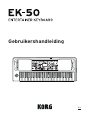 1
1
-
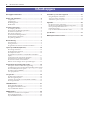 2
2
-
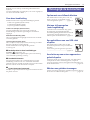 3
3
-
 4
4
-
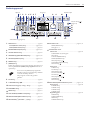 5
5
-
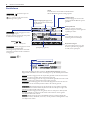 6
6
-
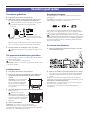 7
7
-
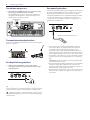 8
8
-
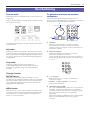 9
9
-
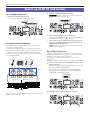 10
10
-
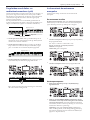 11
11
-
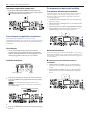 12
12
-
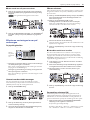 13
13
-
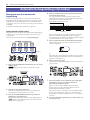 14
14
-
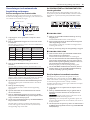 15
15
-
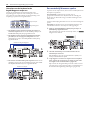 16
16
-
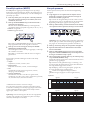 17
17
-
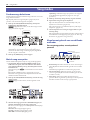 18
18
-
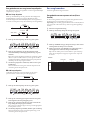 19
19
-
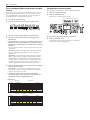 20
20
-
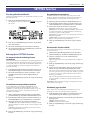 21
21
-
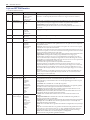 22
22
-
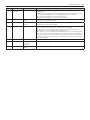 23
23
-
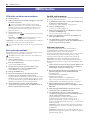 24
24
-
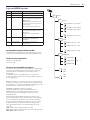 25
25
-
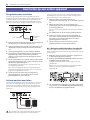 26
26
-
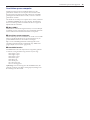 27
27
-
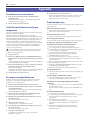 28
28
-
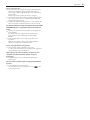 29
29
-
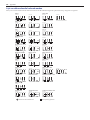 30
30
-
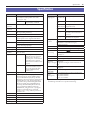 31
31
-
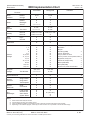 32
32
-
 33
33
-
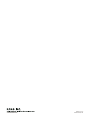 34
34
Korg EK-50 de handleiding
- Categorie
- Muziekinstrumenten
- Type
- de handleiding
- Deze handleiding is ook geschikt voor
Andere documenten
-
Roland E-A7 de handleiding
-
Roland FP-80 de handleiding
-
Roland HPi-50e de handleiding
-
Roland FP-50 de handleiding
-
Medeli FAQ keyboards (NL) de handleiding
-
Roland DP-90Se de handleiding
-
Roland JUNO-Di de handleiding
-
Roland HP504 de handleiding
-
Roland RG-1F de handleiding
-
Roland JUPITER-80 de handleiding